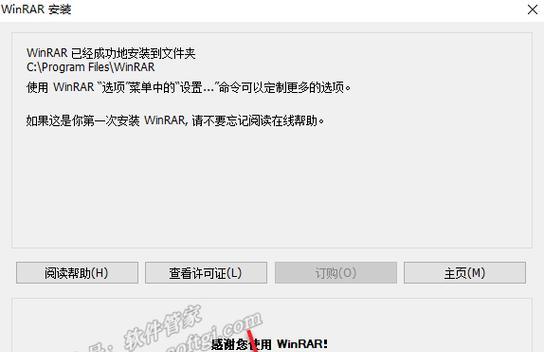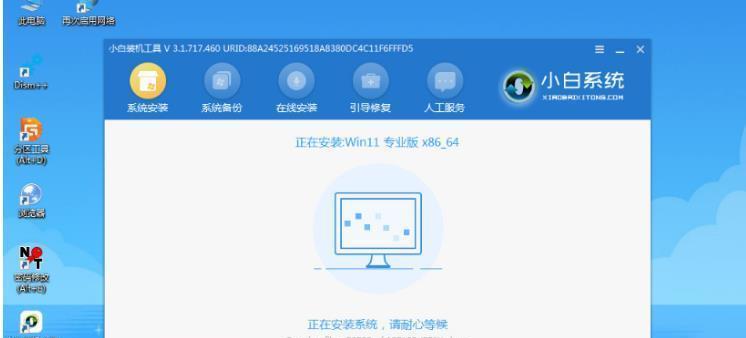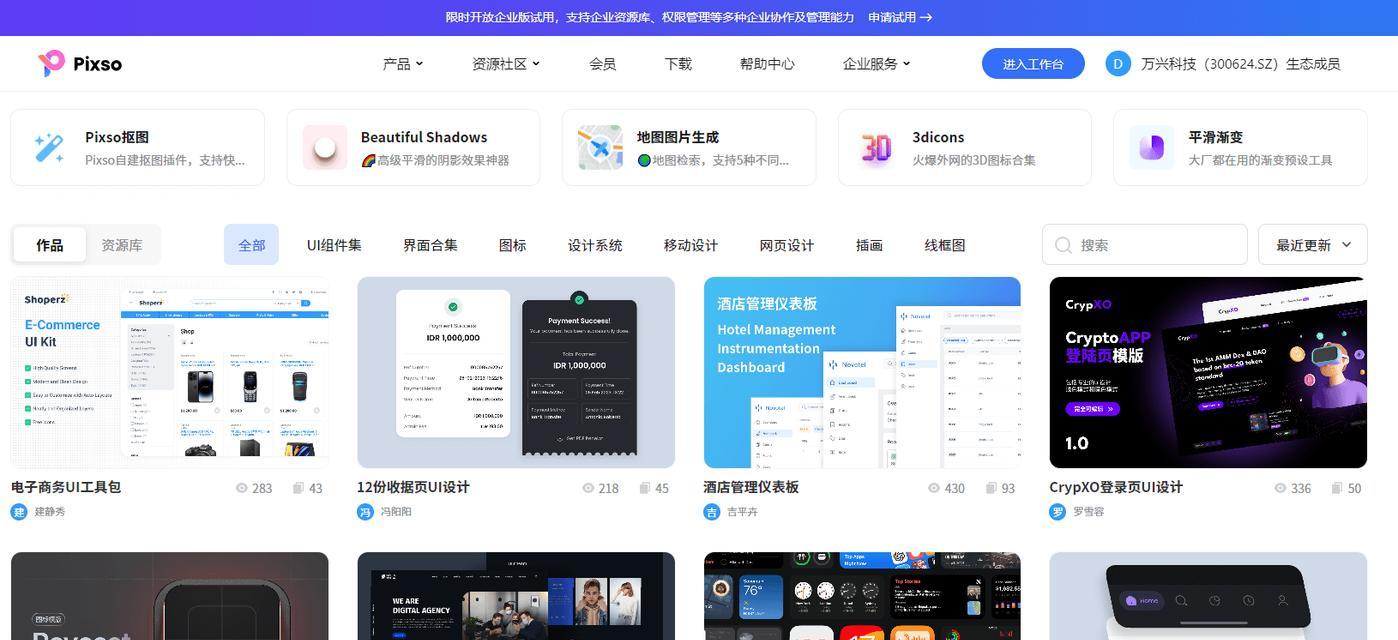随着电脑使用时间的增长,系统可能会变得缓慢或出现各种问题。在这种情况下,重新安装系统是一个有效的解决办法。本教程将详细介绍如何使用U盘重新安装系统,以帮助您解决各种系统问题并恢复电脑的性能。
一:准备一个可用的U盘
为了重新安装系统,您需要准备一个可用的U盘。确保U盘容量足够大,至少16GB,并且没有重要的数据。
二:下载合适的系统镜像文件
根据您的需求,选择并下载合适的系统镜像文件。最常用的操作系统是Windows和MacOS。确保从官方网站或可信的下载源获取系统镜像文件。
三:备份重要数据
在重新安装系统之前,强烈建议您备份重要数据。因为重新安装系统会清空硬盘上的所有数据,包括文档、照片和视频等。
四:格式化U盘
将U盘插入电脑,并打开文件资源管理器。右键点击U盘,选择“格式化”选项。在弹出的对话框中选择文件系统为FAT32,并点击“开始”按钮。
五:创建启动盘
下载并安装一个U盘启动盘制作工具,比如Rufus。打开工具后,选择正确的U盘和系统镜像文件,然后点击“开始”按钮创建启动盘。
六:设置电脑启动项
将U盘插入需要重新安装系统的电脑,并重启电脑。在开机界面中按下相应的按键(通常是F2、F10或Delete键)进入BIOS设置界面。在启动选项中将U盘设为首选启动项,并保存设置。
七:启动U盘安装系统
重启电脑后,系统会从U盘启动。根据系统提示,选择语言、时区和键盘布局等信息。然后点击“安装”按钮,开始安装过程。
八:选择系统安装类型
在安装过程中,系统会要求您选择安装类型。通常有两种选择:保留文件并重新安装、清空硬盘并重新安装。根据个人需求选择相应的选项。
九:等待系统安装
一旦选择了安装类型,系统会自动开始安装。这个过程可能需要一些时间,请耐心等待。期间,电脑会重启几次。
十:设置系统配置
安装完成后,系统会要求您设置一些基本配置,比如用户名、密码、网络连接等。根据个人喜好和需求进行设置。
十一:更新系统和驱动程序
完成系统安装后,立即更新系统和驱动程序至最新版本。这可以提高系统的稳定性和安全性,并修复一些已知问题。
十二:恢复备份数据
如果您在重新安装系统之前备份了数据,现在可以将它们恢复到电脑上。确保您的备份文件完好无损并按照正确的方式进行恢复。
十三:安装必备软件
重新安装系统后,您可能需要安装一些必备的软件,比如浏览器、办公套件、媒体播放器等。确保从官方网站或可信的下载源获取软件。
十四:优化系统设置
重新安装系统之后,您可以根据个人需求进行一些优化设置,比如调整显示设置、安装防病毒软件、禁用不必要的启动项等,以提高系统的性能和稳定性。
十五:
重新安装系统是解决各种系统问题和恢复电脑性能的有效方法。通过使用U盘重新安装系统,您可以轻松地完成这一过程。只需按照本教程中提供的详细步骤操作,即可重新安装系统并恢复电脑的原始状态。记住,在此过程中一定要备份重要数据,并谨慎选择系统镜像文件,以确保顺利完成安装。